

Adela D. Louie, 최근 업데이트 : March 24, 2019
Android 기기의 설정에 숨겨진 비밀 메뉴가 실제로 있다는 사실을 알고 계셨습니까? 이 기능을 "개발자 옵션"이라고 합니다. 이것은 실제로 Android 기기의 다른 유용한 도구에 대한 추가 액세스를 제공합니다.
그리고 이름에서 알 수 있듯이 이 도구는 개발자가 일반적으로 사용합니다. 그러나 실제로 이 기능을 사용하는 것을 좋아하는 다른 사용자도 있습니다. 이는 Android 사용자가 Android 기기 등의 속도를 높이기 위해 애니메이션을 끄는 데 실제로 도움이 될 수 있기 때문입니다.
그러나 모든 Android 사용자가 이 Android 기기에서 이 기능에 대해 알고 있는 것은 아니며 실제로 사용하는 방법도 모르기 때문에 Android 기기에서 개발자 모드를 끄려고 할 것입니다. 이를 통해 Android 기기에서 이 기능을 실제로 비활성화하는 방법을 보여 드리겠습니다.
1부: Android 기기에서 개발자 옵션을 사용하면 어떤 이점이 있습니까?2부: Android에서 개발자 옵션 끄기3부: 개발자 옵션의 기타 사용Part 4 : 결론
Android 기기에서 개발자 모드를 끄는 방법을 보여드릴 부분으로 실제로 진행하기 전에 이 기능을 사용하여 얻을 수 있는 몇 가지 이점이 있습니다. 그것을 살펴보면 마음을 바꿀 수 있는 흥미로운 것을 발견할 수 있습니다.
실제로 Android 장치의 한 응용 프로그램에서 전환하려고 하면 기본적으로 해당 응용 프로그램의 애니메이션이 재생됩니다. 따라서 실제로 느린 Android 기기가 있으면 이러한 애니메이션으로 인해 기기의 속도가 더 느려집니다. 그러나 더 빠른 Android 장치를 사용하는 경우 화면 간 전환은 문제가 되지 않습니다. 이는 실제로 애니메이션을 끄거나 애니메이션 속도를 조정할 수 있기 때문입니다.
오늘날 고급형 Android 기기 중 하나를 실제로 사용하고 있고 그래픽이 광범위한 고급형 게임에 빠져 있다면 실제로 개발자 옵션의 "Force 4x MSAA" 설정이 실제로 도움이 될 수 있습니다. 게임 또는 특정 응용 프로그램의 그래픽 개선에 옵니다.
USB 디버깅은 약간 이상하게 들릴 수 있지만 이것은 실제로 개발자 옵션에서 가장 일반적으로 사용되는 기능 중 하나입니다. 이는 실제로 Android 장치가 USB 케이블을 사용하여 Android SDK 또는 소프트웨어 개발자 키트에 연결할 수 있도록 하기 때문입니다. 일단 이것이 있으면 Android 장치는 컴퓨터에서 일부 파일과 데이터를 보내고 받을 수 있습니다. 또한 컴퓨터는 Android 장치에서 로그 파일과 같은 일부 정보를 얻을 수도 있습니다.
Android 기기에서 USB 디버깅을 켤 수 있고 ADB를 사용하여 전체 백업을 만들 수 있다면 백업 파일을 사용하여 비밀번호로 암호화하는 것만으로 백업 파일을 보호할 수 있습니다. 개발자 옵션 아래에 있는 "데스크톱 백업 암호" 설정. 그러나 비밀번호가 없으면 생성한 백업 파일에 액세스할 수 없으므로 비밀번호를 기억하고 있는지 확인해야 합니다.
GPS 위치를 위조하는 것은 몇 가지 이유로 유용할 수 있습니다. 한 가지 이유는 특정 앱이 사용자의 정확한 위치를 알리고 싶지 않거나 거기에 가지 않고도 일부 장소를 보고 싶을 수 있기 때문입니다. 이 경우 개발자 옵션 아래에 있는 모의 위치 앱을 사용하여 실제로 GPS 위치를 위조할 수 있습니다.
일반적으로 Android 기기를 충전하면 화면이 꺼집니다. 화면 보호기 기능을 사용하여 Android 기기가 충전되는 동안 실제로 이 제한을 우회할 수 있습니다. 이렇게 하면 하나의 앱을 실행할 수 있습니다.
개발자 옵션 아래의 기능 "깨어 있음" 설정은 실제로 충전하는 동안 Android 기기를 깨어 있는 상태로 유지합니다. 그 때문에 동시에 상호 작용하고 응용 프로그램을 볼 수 있습니다.
Android 기기에서 무슨 일이 일어나고 있는지 알고 싶다면 개발자 옵션에서 "CPU 사용량 표시" 설정을 켤 수 있습니다. CPU 사용량은 사용 중인 앱을 표시할 수 있으며 화면 상단에서 이를 볼 수 있습니다.
글쎄, 당신은 이것이 항상 화면에 나타나는 것을 원하지 않을 수도 있습니다. 그러나 때때로 편리해질 것이며 동일한 작업을 수행하기 위해 타사 부동 CPU 앱 설치를 피할 수도 있습니다.
또한 시스템 부하 평균을 알고 싶다면 Android 기기에서 실행 중인 프로세스에 대한 정보를 살펴보세요. 개발자 옵션으로 이동한 다음 "서비스 실행"을 선택하기만 하면 됩니다. 그러면 실제로 사용 중인 서비스의 목록을 볼 수 있습니다. 또한 RAM을 차지하는 앱과 해당 앱이 실제로 사용하는 프로세스 및 서비스 수를 보여줍니다.
그래서 당신은 그것을 가지고 있습니다. 위에서 언급한 이점 외에도 Android 장치를 더 편리하고 훨씬 더 잘 사용할 수 있는 몇 가지 이점이 있습니다.
사람들은 또한 읽습니다안드로이드 폰 갤러리에서 삭제된 사진을 복구하는 방법.2023년 최고의 안드로이드 런처
우리가 앞에서 언급한 모든 이점과 여전히 그것을 끄고 싶을 때, 그렇게 할 수 있습니다. 이렇게 할 수 있으며 동시에 Android 기기의 설정에서 계속 사용할 수 있습니다.
또는 Android 장치에서 사용할 수 없는 개발자 옵션을 만들 수도 있습니다. 이것은 Android 기기에서 완전히 숨기는 것입니다. 그래서 여기에서는 단순히 끄는 방법과 Andriod 장치에서 숨기는 방법에 대한 두 가지 방법을 모두 보여 드리겠습니다.
o Android 기기의 설정 앱을 실행하세요.
o 그런 다음 "개발자 옵션"을 선택하십시오.
o 그런 다음 옆에 있는 슬라이더를 탭하여 끕니다.
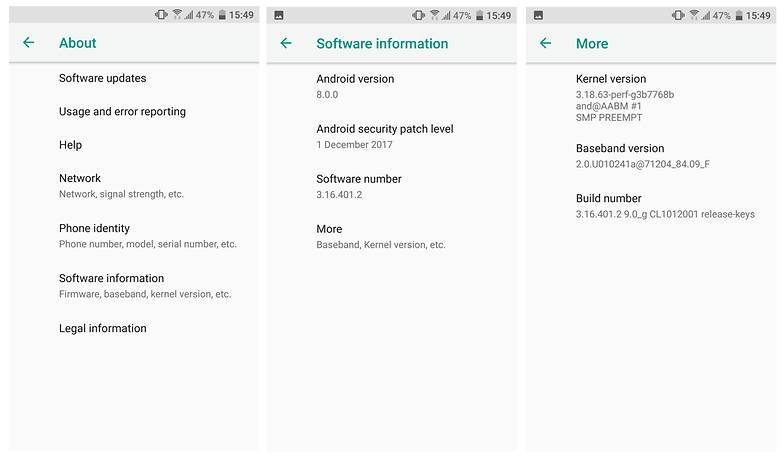
o Android 기기의 설정을 실행하세요.
o 그런 다음 "앱"을 선택하십시오.
o 그런 다음 아래로 스크롤하여 화면의 목록에서 "설정"을 찾으십시오.
o 이제 "설정" 앱 정보에서 "저장소"를 탭합니다.
o 그런 다음 "데이터 지우기"를 탭합니다.
o 그 후에 파일, 설정, 계정 데이터베이스 등이 영구적으로 제거된다는 경고를 받게 됩니다. 개발자 옵션 설정만 기본값으로 다시 설정되고 Android 기기의 다른 설정은 영향을 받지 않으므로 걱정하지 마십시오.
o 그런 다음 대화 상자에서 "삭제"를 탭합니다.
o 그러면 Android 기기의 "설정"에서 개발자 옵션이 사라진 것을 알 수 있습니다.
위에서 언급한 이점 외에도 Android 기기의 개발자 옵션을 기기에서 켜는 또 다른 용도가 있습니다. 그리고 그 중 하나는 Android 데이터 복구 방법을 수행하는 것입니다. 이것은 실제로 Android 기기에서 손실되거나 실수로 삭제된 모든 데이터를 복구할 수 있는 방법입니다.
Android 기기에서 손실되거나 실수로 삭제된 데이터를 복구하려는 경우 사용할 수 있는 가장 권장되는 도구가 있습니다. 이것은 사용하여 FoneDog 안드로이드 데이터 복구 툴킷.
FoneDog Android 데이터 복구 도구는 삭제된 메시지, 연락처, 통화 기록, 사진, 오디오, 비디오, WhatsApp 및 Android 장치에서 더 많은 데이터를 다시 가져올 수 있는 가장 효과적인 Android 데이터 복구 도구로 알려져 있습니다. 또한 누구나 혼자서 사용할 수 있는 사용하기 쉬운 인터페이스를 가지고 있습니다.
FoneDog Android Data Recovery Toolkit을 사용하면 Android 기기에서 복구하려는 모든 파일을 미리 볼 수도 있습니다. 또한 Android 기기에서 데이터를 잃지 않기 때문에 사용하기에 매우 안전합니다. FoneDog Android Toolkit을 처음 다운로드하면 30일 동안 모든 최고의 프로그램을 무료로 경험할 수 있습니다.
이제 FoneDog Android 데이터 복구 도구를 사용하는 방법을 알 수 있도록 빠른 안내를 제공합니다.
먼저 공식 웹 사이트에서 FoneDog Android Toolkit을 다운로드해야 합니다. 프로그램을 다운로드했으면 Mac 또는 Windows PC에 설치하십시오.
설치 프로세스가 완료되면 PC에서 프로그램을 실행하십시오. 그런 다음 프로그램의 기본 인터페이스에서 "Android Data Recovery" 옵션을 선택합니다. 그런 다음 Android 장치를 PC에 연결합니다.

다음은 Android 기기의 개발자 옵션이 필요한 부분입니다. 이것은 프로그램이 Android 장치를 완전히 인식할 수 있도록 USB 디버깅을 활성화하는 데 사용됩니다. USB 디버깅을 켜는 방법은 다음과 같습니다.
Android 2.3 또는 이전 버전의 경우:
• Android 기기에서 "설정"을 실행하세요.
• 그런 다음 "응용 프로그램"을 누릅니다.
• 그런 다음 "개발"을 탭합니다.
• 그런 다음 USB 디버깅을 선택합니다.
Android device3.0 ~ 4.1:
• "설정"을 실행하십시오.
• 그런 다음 "개발자 옵션"을 탭합니다.
• 마지막으로 USB 디버깅을 탭합니다.
Android 기기 4.2 이상:
• Android 기기에서 "설정"을 입력하세요.
• 그런 다음 "전화 정보"를 탭합니다.
• 그런 다음 "개발자 모드에 있습니다"라는 메모가 표시될 때까지 "빌드 번호"를 여러 번 누릅니다.
• 그런 다음 "설정"으로 돌아갑니다.
• 그런 다음 "개발자 옵션"을 탭합니다.
• 마지막으로 "USB 디버깅"을 탭합니다.

FoneDog Android 데이터 복구 도구에서 프로그램을 성공적으로 감지하면 복구를 지원할 수 있는 모든 파일이 표시됩니다.
기본적으로 모든 파일에 체크 표시가 있는 것을 볼 수 있습니다. 그러나 복구할 파일을 선택적으로 선택할 수 있으므로 걱정하지 마십시오. 원하는 파일을 모두 선택했으면 "다음" 버튼을 클릭합니다. 그 후 스캔 프로세스가 진행됩니다.

복구하려는 파일의 크기에 따라 스캔 프로세스에 시간이 걸릴 수 있습니다. 스캔 프로세스가 완료되면 파일에 포함된 모든 항목을 볼 수 있습니다.
여기에서 각 파일에 포함된 모든 항목을 미리 볼 수 있습니다. 계속해서 복구하려는 모든 항목을 선택하십시오. 되돌리려는 항목을 모두 선택했으면 계속해서 "복구" 버튼을 클릭하십시오. 그리고 복구된 모든 항목은 모두 PC에 저장됩니다.

그래서, 당신은 그것을 가지고 있습니다. 이제 당신은 개발자 옵션에 대해 자세히 알아보기 Android 기기에 대한 정보와 이 기능을 끄는 방법. 간단하고 쉽죠? 또한 Android 기기에서 손실된 모든 데이터를 복구할 때 개발자 옵션을 사용할 수 있습니다. 이렇게하려면 FoneDog Android Toolkit - Android 데이터 복구 프로그램으로 이동하십시오.
코멘트 남김
Comment
Hot Articles
/
흥미있는둔한
/
단순한어려운
감사합니다! 선택은 다음과 같습니다.
우수한
평가: 4.7 / 5 ( 105 등급)